Greebles не са само визуални игри, те придават живот и детайл на 3D модели. В това ръководство ще научиш как да интегрираш ефективно Greebles в сградата си в Cinema 4D. Ще се концентрираме върху адаптиране на размера и брой на Greebles, така че да пасват хармонично на общата картина. В края ще поставим източник на светлина и ще рендерираме резултата, за да получим представа как изглежда целият модел в реалистична среда.
Най-важни изводи
- Целевото разделение на обекти за детайлни Greebles
- Адаптация на Greebles спрямо размера и броя
- Реалистично рендериране чрез източници на светлина
Стъпка по стъпка ръководство
Стъпка 1: Разделяне на обекта
Преди да започнеш да вмъкваш Greebles, раздели обекта си. Това ти позволява да създадеш по-фина структура за Greebles. Отиди на командите за Mesh и избери командата за разделяне. Настрой стойността, за да увеличиш броя на полигоните, от които се нуждаеш за Greebles.

Стъпка 2: Активиране на Greebles плъгин
След като обектът ти е разделен, е време да добавиш Greebles. Навигирай до плъгините и избери инструмента Greebles. Постави сградата си в Greebles плъгина, за да генерираш Greebles.

Стъпка 3: Направи първоначални настройки
Може да се окаже, че първият резултат не отговаря на очакванията ти. Ще получиш многообразие от форми с Greebles генератора. Често първите Greebles са прекалено остри или доминиращи. Отдели време да настроиш параметрите, за да имаш повече контрол върху външния вид.
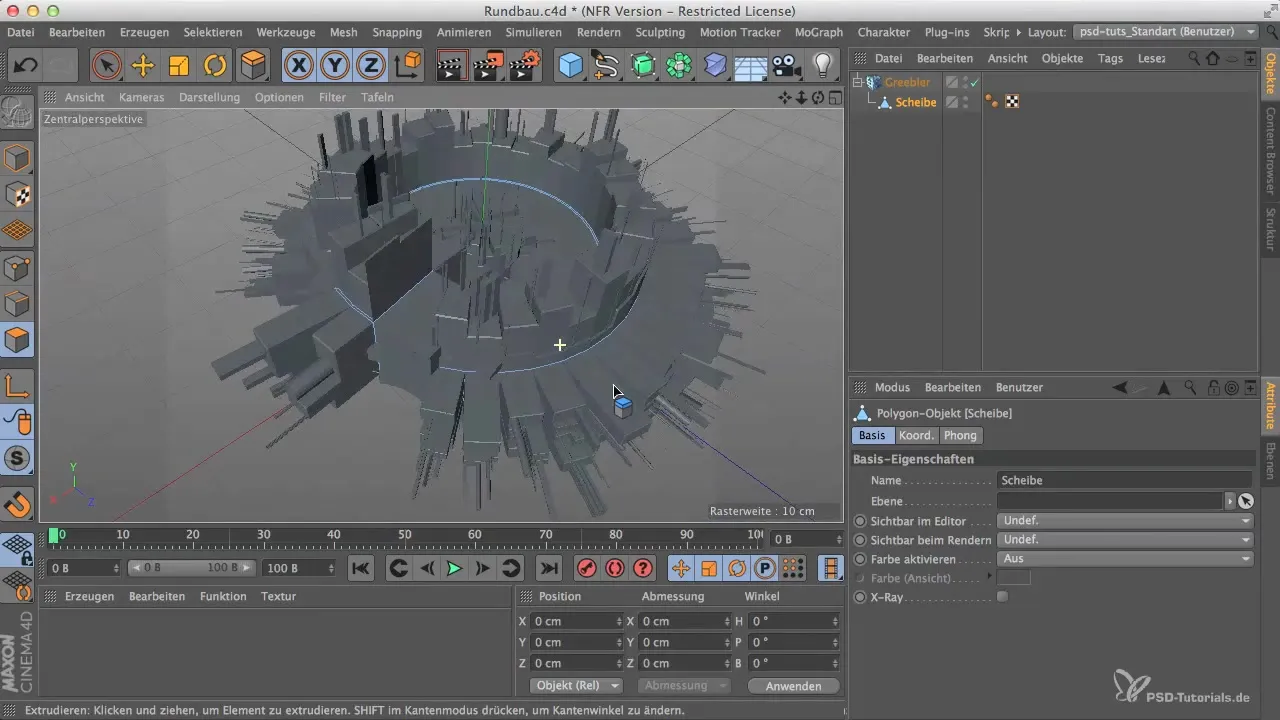
Стъпка 4: Различаване на основата и Greebles
За да постигнеш по-добра структура, е важно да различаваш Greebles от основата на модела. Избери основата и настрой стойностите. Настрой стойностите на 0,1 и 0,4 и коригирай тази зона, ако е необходимо, за да създадеш желаните преходи.
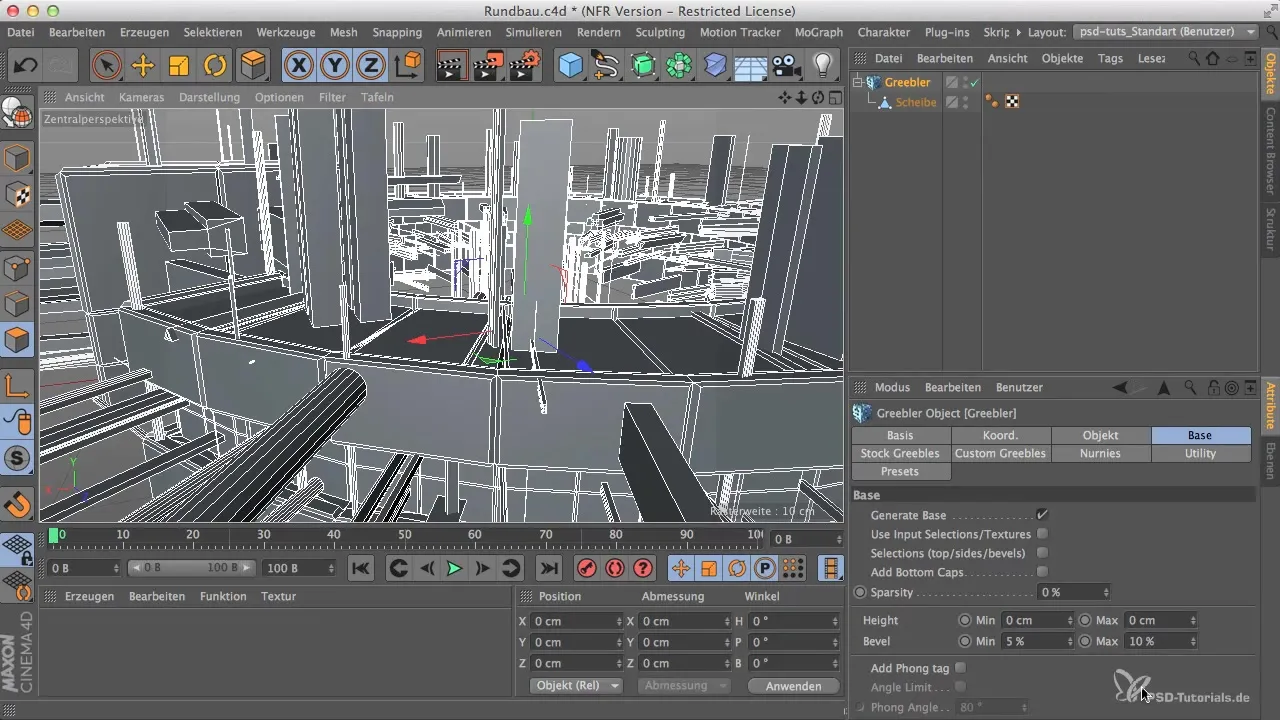
Стъпка 5: Настройка на Greebles
Сега е време да настроиш Greebles прецизно. За да се появят Greebles хармонично, играй с височините и минималните стойности. Настрой максималната стойност на около един сантиметър и минималната на 0,2 или 0,3.

Стъпка 6: Увеличаване на броя на Greebles
След като си добавил Greebles, имаш и възможността да увеличиш техния брой. Отиди в настройките на Greebles и увеличи максималния брой от 1 на 10, за да създадеш повече детайли. Увери се, че Greebles не стават твърде хаотични и сцената остава ясна.
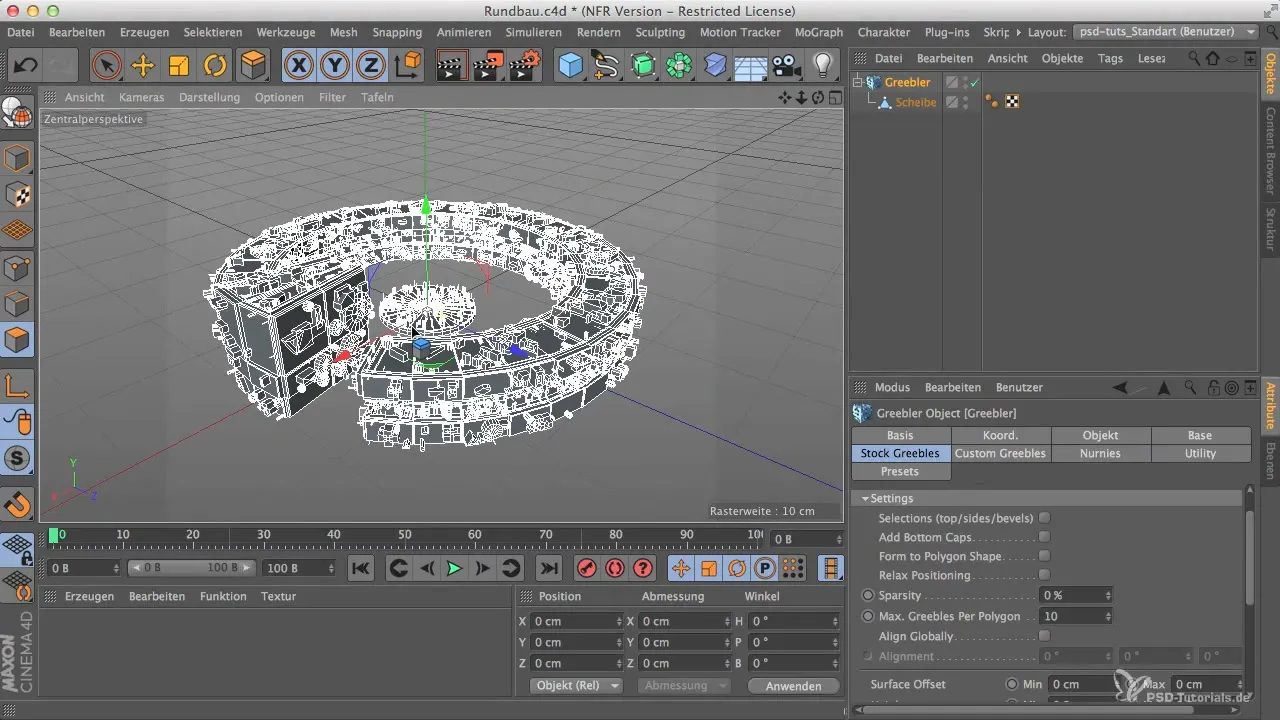
Стъпка 7: Рендериране на сцената
Погледни модела си в рендерирания изглед, за да видиш как действат промените. Просто кликни на бутона за рендериране. Полезно е да получиш представа как твоят модел може да изглежда в окончателната версия.
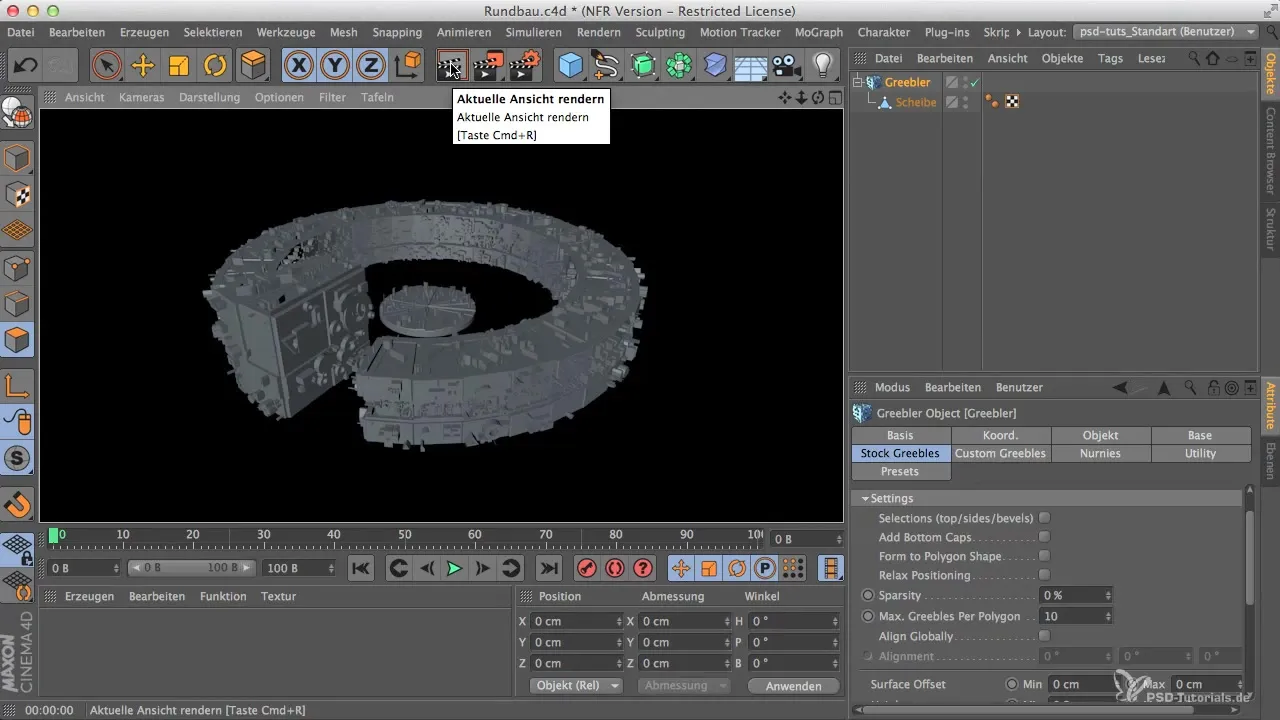
Стъпка 8: Добавяне на източник на светлина
За да тестваш реалността на модела си, добави източник на светлина. Постави го така, че да можеш да разпознаеш добре формите на Greebles. Източникът на светлина трябва да хвърли сянка, за да придаде на сцената повече дълбочина. Експериментирай с позицията и цвета на източника на светлина.

Стъпка 9: Фино настройване на интензивността на светлината
Провери намерението на източника на светлина, като увеличиш интензивността. Това ти помага да получиш по-ясна представа за Greebles и как те се държат в пространството.

Стъпка 10: Краен преглед
След като направиш настройките си, погледни отново рендерираното изображение. Сега трябва да имаш представа за това колко техника и детайл има сградата ти.

Резюме – Cinema 4D: Оптимизиране на Greebles за сградата ти
Научи как чрез целево разделение, настройки на основата и Greebles, както и добавяне на източници на светлина можеш да създадеш убедителен 3D модел в Cinema 4D. Използвай тези стъпки, за да оживиш моделите си.
Често задавани въпроси
Как да разделя обект в Cinema 4D?Отидеш на командите за Mesh и избираш командата за разделяне.
Какво да правя, ако Greebles изглеждат прекалено остри?Играеш с настройките в Greebles плъгина, за да промениш размера и формата.
Как мога да увелича броя на Greebles?Отидеш в настройките на Greebles и настройваш максималния брой, за да генерираш повече детайли.
Как мога да променя източника на светлина?Можеш да промениш позицията, цвета и интензивността на източника на светлина, за да постигнеш различни ефекти.
Защо е важен рендерираният изглед?Рендерираният изглед ти дава представа как изглежда моделът ти в реалистична среда и какви подобрения са необходими.


